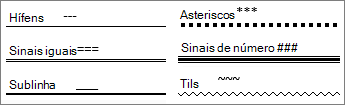Word e Outlook usar um atalho de três caracteres que insere uma regra horizontal de largura completa em seu documento ou mensagem. A aparência dessa regra depende de qual caractere você usa, conforme mostrado na imagem abaixo.
Inserir uma linha horizontal digitando alguns caracteres
-
Coloque o cursor onde você deseja inserir a linha horizontal.
-
Digite três dos caracteres mostrados abaixo e pressione Enter.
A linha é inserida para a largura total da página. Quando inserida em uma coluna, a linha é inserida para corresponder à largura da coluna. Para adicionar texto acima da linha, coloque o cursor onde deseja o texto e comece a digitar.
Dica: Para cancelar uma linha horizontal e manter os três caracteres, pressione Backspace imediatamente após a criação da linha.
Formatar a linha horizontal depois de criá-la
O atalho de três caracteres cria um parágrafo vazio com uma borda inferior. Para alterar a aparência dessa linha de borda, use as opções Bordas .
-
Em Word, na guia Página Inicial ou em Outlook na guia Formatar Texto, selecione a seta para baixo ao lado de bordas
-
Selecione Bordas e Sombreamento na parte inferior do menu.
-
Na caixa de diálogo, altere o estilo, a cor ou a largura da linha conforme necessário e selecione OK.
-
Para aplicar suas alterações, selecione o botão bordas
Dica: Como a linha é, na verdade, um parágrafo, você pode criar uma caixa selecionando Todas as bordas ou bordas externas.
Desativar o recurso de linha automática
Veja como impedir que Word ou Outlook insira uma linha horizontal ao digitar os três caracteres de atalho.
Word
-
Na guia Arquivo, selecione Opções.
-
Na guia Revisão, selecione Opções de AutoCorreção e escolha AutoFormar como Digitar.
-
Desmarque a opção Linhas de Borda .
-
Selecione OK.
Outlook
-
Na guia Arquivo, selecione Opções.
-
Selecione a guia Email e escolha Editor Opções.
-
Na guia Revisão , selecione Opções de AutoCorreção e escolha a guia AutoFormat Como Digitar.
-
Desmarque a opção Linhas de Borda em Aplicar conforme você digitar.
-
Selecione OK
Outras maneiras de desenhar uma linha
Para desenhar uma linha usando uma forma, consulte Desenhar uma linha em Word ou Outlook.
Para desenhar uma linha à mão livre usando tinta, consulte Desenhar e gravar com tinta no Office.